Google Chrome ora ti permette di risparmiare batteria
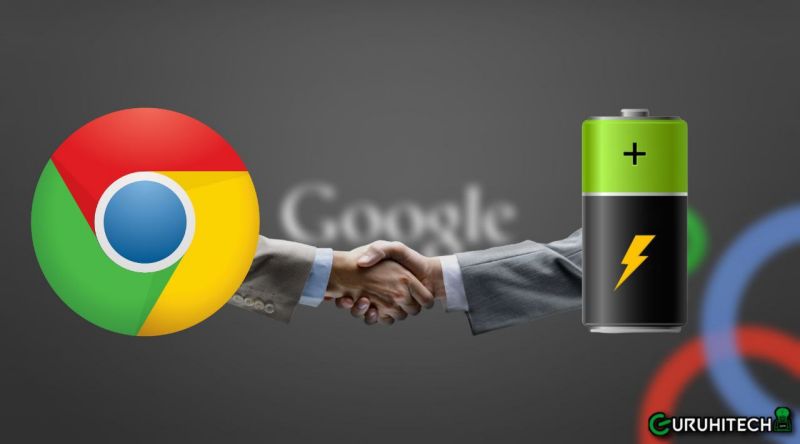
Scopri come abilitare questa interessante funzione nascosta del browser di Google. Valida anche per smartphone.
Google Chrome 105 ha introdotto un’opzione sperimentale Limitazione rapida e intensiva dopo il caricamento. Controlla la limitazione delle schede in background. Secondo gli sviluppatori, la funzione consente di risparmiare circa il 10% del tempo della CPU.
Qual è il vantaggio
I browser sono guidati dall’attività delle schede aperte utilizzando i timer. Ad esempio, questo è il modo in cui il sito tiene traccia delle modifiche allo scorrimento. Nella sua forma attuale, Chrome sa già come bloccare i timer in background, ma solo 5 minuti dopo aver cambiato scheda. Come esperimento, gli sviluppatori hanno ridotto l’attesa a 10 secondi. Trascorso questo tempo, i timer non si spengono in modo permanente, ma la frequenza del loro polling scende a una volta al minuto. I timer con lo stesso timeout vengono uniti.
Secondo gli ingegneri di Chrome, con Quick Intensive Throttling abilitato, il tempo della CPU si riduce di circa il 10%, il che riduce significativamente il consumo della batteria di un laptop o smartphone.
Per non interrompere i processi in background, Chrome offre alternative ai timer che sono più delicate sulle risorse di calcolo. Ad esempio, invece di eseguire il polling di un server, si consiglia di utilizzare i socket Web o l’interfaccia EventSource.
Come abilitarlo
La limitazione rapida intensiva è disponibile in Chrome 105.0 e versioni successive sulle seguenti piattaforme: Mac, Windows, Linux, ChromeOS e Android.
Per attivare il chip sperimentale basta seguire il seguente link (copia, incolla nel campo indirizzo del browser e premi Invio):
chrome://flags/#quick-intensive-throttling-after-loadingNella pagina che si apre, seleziona l’elemento desiderato, clicca sul menu a tendina dove vedi scritto “Default“.
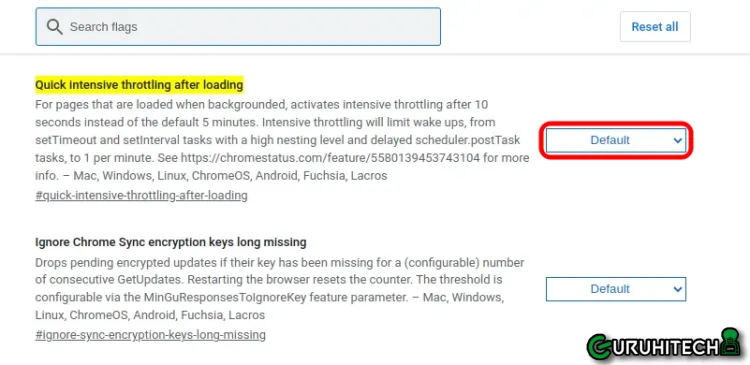
Seleziona “Enabled“.
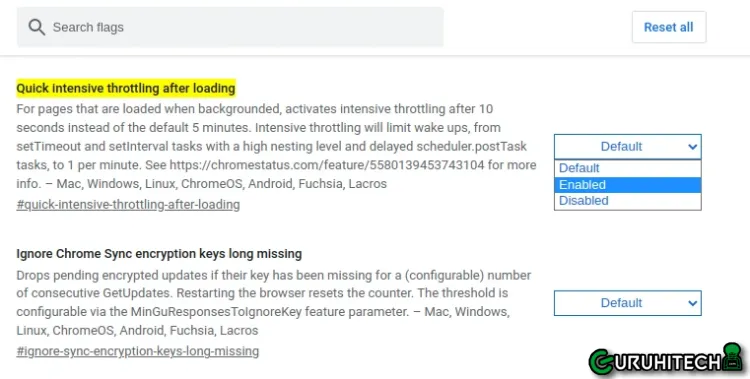
- Ora clicca in basso su “Relaunch” per riavviare Chrome. Le modifiche avranno effetto solo dopo il riavvio.

La stessa operazione può essere eseguita anche da smartphone ma assicurati di avere Chrome aggiornato alla versione più recente.
Se l’opzione sperimentale è considerata riuscita, funzionerà per impostazione predefinita senza le manipolazioni descritte.
Ti potrebbe interessare:
Segui guruhitech su:
- Google News: bit.ly/gurugooglenews
- Telegram: t.me/guruhitech
- X (Twitter): x.com/guruhitech1
- Bluesky: bsky.app/profile/guruhitech.bsky.social
- GETTR: gettr.com/user/guruhitech
- Rumble: rumble.com/user/guruhitech
- VKontakte: vk.com/guruhitech
- MeWe: mewe.com/i/guruhitech
- Skype: live:.cid.d4cf3836b772da8a
- WhatsApp: bit.ly/whatsappguruhitech
Esprimi il tuo parere!
Hai abilitato questa funzione? Lascia un commento nell’apposita sezione che trovi più in basso e se ti va, iscriviti alla newsletter.
Per qualsiasi domanda, informazione o assistenza nel mondo della tecnologia, puoi inviare una email all’indirizzo [email protected].
Scopri di più da GuruHiTech
Abbonati per ricevere gli ultimi articoli inviati alla tua e-mail.
